تعرف علي تطبيق عدسة جوجل Google Lens. أفضل تطبيق لمسح رموز QR، واستخراج النص من الصور، والبحث عن إجابات الاسئلة علي الانترنت،والتعرف علي اي شيء تقابله في حياتك.
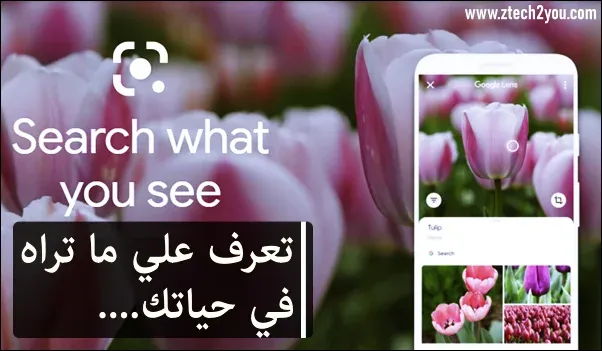
|
| تطبيق عدسة جوجل Google Lens |
جئنا لكم بتطبيق أكثر من رائع به العديد من الادوات التي ستساعدك في حياتك اليومية. وهو تطبيق Google Lens او ما يعرف بـ عدسة جوجل جوجل لنز. إحدي تطبيقات شركة جوجل. وهو عبارة عن تقنية للتعرف على الصور باستخدام التحليل البصري ، والذي يوفر لك العديد من الادوات الرائعة. منها استخراج الكلام من الصور بكل سهولة، ومسح وقرائة اكواد الاستجابة السريعة QR Code، والترجمة المباشرة لجميع اللغات، والتعرف علي الاماكن المميزة القريبة منك، والبحث والتعرف علي المأكولات المختلفة بمجرد التقاط الصورة لها، والتعرف علي معلومات عن اي منتج بمجرد مسح الباركود الخاص به عبر تطبيق عدسة جوجل.
كما يوفر لك تطبيق Google Lens أداة رائعة اخري وهي البحث عن إجابة اي سؤال بمجرد توجيه كاميرا هاتفك نحو ذلك السؤال. ما يساعدك في حل الاسئلة التي تقابلها في ثواني. وغيرهم من الادوات الرائعة. حيث سنتعرف علي كيفية استخدام تطبيق عدسة جوجل وكل اداة فيه بالتفصيل الان. وان افادك الموضوع فما اريده منك مشاركته ليستفيد الجميع.

ما هو عدسة جوجلGoogle Lens ؟
Google Lens عبارة عن مجموعة من الادوات القائمة على الرؤية او المسح الضوئي. والتي يمكنها فهم ما تبحث عنه من خلال توجيه كاميرا هاتفك لهذا الشيء. واستخدام هذه المعلومات لنسخ أو ترجمة نص. أواستكشاف المواقع أو القوائم، أواكتشاف المنتجات ، والعثور على صور مماثلة بصريًا. قبل البدأ في شرح الادوات المتاحة في التطبيق. يجب ان يكون ليدك التطبيق علي جهازك. ان لم يكن لديك يمكنك.
- تحميل تطبيق عدسة جوجل للاندرويد :Google Lens
- تحميل تطبيق عدسة جوجل للايفون :Google Lens
هيا الان لنبدأ شرح كل اداة في تطبيق عدسة جوجل...
استخراج الكلام من الصور عبر تطبيق عدسة جوجل Google Lens
إحدي الادوات التي يوفرها لك تطبيق عدسة جوجل هي امكانية استخراج الكلام من الصور. فبمجرد توجيه كاميرا هاتفك نحو اي نص، او صورة بها كتابة. يقوم تطبيق جوجل لنز بالتعرف علي جميع النصوص والكتابة في تلك الصورة. ويتيح لك تحديد اي نص بها وامكانية استخراجه ونسخه وحفظه في اي مكان تريده. ما يوفر لك الوقت والجهد الذي قد تبذله في نقل الكلام من الصور يدوياً؟ كما انه يدعم استخراج النص من الصور باللغة العربية او اي لغة اخري. فهو من افضل الادوات التي تمكنك من استخراج النص من الصور. ولاستخدام هذة الميزة اتبع الخطوات التالية...

أفضل تطبيق استخراج الكلام من الصور
- قم بفتح تطبيق عدسة جوجل علي هاتفك. وقم بإختيار اداة النص Text.
- الان، قم بتوجيه كاميرا هاتفك نحو الصورة التي تريد استخراج النص منها. وقم بالضغط علي زر التقاط الصورة.
- الان، سيتعرف تطبيق عدسة جوجل علي جميع النصوص والجمل المتواجة في الصورة. تقوم انت الان بتحديد الجمل التي تريد استخراجها من الصورة. ومن ثم سيظهر لك زر نسخ النص Copy text تضغط عليه لنسخه.
ملحوظة يمكنك ايضاً اختيار صورة محفوظة علي جهازك لاستخراج النص منها بدلاً من إلتقاط صورة مباشرة. وذلك بالضغط علي "زر اختيار صورة من الجهاز" الذي بجوار زر التقاط الصورة.
بهذة الخطوات البسيطة يمكنك استخراج النص من الصور في ثواني معدودة عبر برنامج استخراج الكلام من الصور جوجل لنز Google Lens.
مسح رموز الاستجابة السريعة QR عبر تطبيق عدسة جوجل Google Lens
الأداة الاخري التي يقدمها لك تطبيق عدسة جوجل. وهي مسح رموز الباركود، او ما تعرف بـ اكواد الاستجابة السريعة QR Code. وكما شاهدنا انتشار استخدام رموز الباركود ورموز الاستجابة السريعة بشكل كبير في الاونة الاخيرة. وبالتأكيد ستقابل هذة الاكواد بشكل مستمر في حياتك اليومية. فستجدها علي المنتجات والاجهزة او حتي الروابط. فأصبح الان يمكنك مشاركة اي صفحة او رابط علي الانترنت عبر كود QR . ولتتمكن من قراءة الباركود ورموز الاستجابة السريعة، ومعرفة ما تحتويه. ستحتاج الي إحدي التطبيقات التي تقوم بذلك. ويعتبر تطبيق عدسة جوجل افضل تطبيق لمسح اي رمز استجابة سريعة و الباركود. ولإستخدام هذة الميزة اتبع الخطوات التالية...

أفضل تطبيق مسح رموز الباركود QR Codes
- قم بفتح تطبيق عدسة جوجل علي هاتفك. وقم بإختيار اداة البحث Search. ملحوظة ان كان الرمز الذي ستقوم بمسحه خاص بمنتج فيفضل إختيار اداة التسوق Shopping.
- الان، قم بتوجيه كاميرا هاتفك نحو رمز الاستجابة السريع QR Code، وضبط الكود داخل اطار المربع والضغط علي زر القاط الصورة. ليقوم تطبيق جوجل لنز بمسح الكود .
- بعد مسح الكود وتحديد الرابط الخاص به. الان، سيظهر لك ثلاث خيارات اما التوجه الي رابط هذا الكود او نسخ رابط هذا الكود لحفظه علي جهازك او مشاركة رابط هذا الكود مع الاخرين.
كما يمكنك ايضاً اختيار صورة كود qr محفوظة علي جهازك لمسح رمز الباركود منها بدلاً من إلتقاط صورة مباشرة. وذلك بالضغط علي "زر اختيار صورة من الجهاز" الذي بجوار زر التقاط الصورة.
ترجمة جميع اللغات عبر تطبيق عدسة جوجل Google Lens
من الادوات التي يتيحها لك تطبيق عدسة جوجل. وهي اداة الترجمة السريعة لاي نص او كلمة تقابلها من جميع اللغات الي اللغة التي تريدها. تشبه الي حد كبير تطبيق ترجمة جوجل. لكن لايفضل الاعتماد عليها في ترجمة نصوص طويلة. فتكون الاداه اكثر فعالية عند ترجمة كلمات او جمل قصيرة فقط. فهي خيار ممتاز لك عند السفر لبلدان لا تتقن لغتها. فبمجرد ضبط اللغة التي تريد الترجمة اليها وتوجيه كاميرا هاتفك الي النصوص التي تقابلها في الطروقات. سيقوم تطبيق Google Lens علي الفور بترجمتها الي لغتك الاصلية. ولإستخدام هذة الميزة اتبع الخطوات التالية.

- قم بفتح تطبيق عدسة جوجل علي هاتفك. وقم بإختيار اداة الترجمة Translate.
- الان، قم بالضغط علي اعداد اللغة في اعلي التطبيق لضبط اللغة التي تريد الترجمة منها واليها.
- الان، قم بتوجية كاميرا هاتفك نحو الكلام المراد ترجمته.
يفضل ترك التطبيق يقوم بإكتشاف تلقائياً Auto-detect اللغة التي في الصورة، وتقوم فقط بضبط اللغة التي تريد الترجمة اليها مثلا اللغة العربية.
وستجد ترجمة النص تظهر لك علي الفور.كما يمكنك ترجمة صورة محفوظة علي جهازك. وذلك بالضغط علي "زر اختيار صورة من الجهاز" الذي بجوار زر التقاط الصورة. وقم بإختيارها لترجمتها.
حل الاسئلة والمعادلات الرياضية عبر تطبيق عدسة جوجل Google Lens
ايضاً من افضل الادوات التي يوفرها لك تطبيق عدسة جوجل. هي اداة مساعدتك في حل واجباتك الدراسية. فإن كنت تدرس فسيكون هذا التطبيق احدي الادوات الاساسية في حياتك. حيث سيوفر لك الحل الصحيح لجميع الاسئلة والمعادلات الرياضية في دراستك. ما يسهل عليك عناء البحث عن الاجابات في الكتب. فبمجرد مسح السؤال الذي تريد اجابته بكاميرا هاتفك، سيقوم تطبيق Google Lens علي الفور بالبحث وإتاحت لك جميع الاجابات، والفيديوهات التوضيحة، والصورة الخاصة بذلك السؤال. ولاستخدام هذة الميزة اتبع الخطوات التالية.
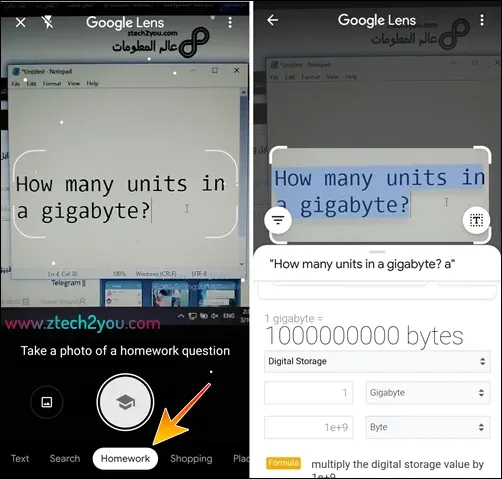
تطبيق حل الاسئلة للاندرويد والايفون
- قم بفتح تطبيق عدسة جوجل علي هاتفك. وقم بإختيار اداة الواجب المنزلي homework.
- قم بتوجيه كاميرا هاتفك نحو السؤال الذي تريد اجابته. وانقر علي زر التقاط الصورة.
- بعد التقاط صورة الاسئلة قم بضبط حدود المربع بحيث يكون السؤال الذي تريد اجابته داخل المربع فقط واي نص اخر في الصورة يكون خارج الاطار.
الان سيتعرف تطبيق عدسة google علي السؤال ويقوم بالبحث عن الاجابة الصحيحة له علي الانترنت ويتيحها لك مباشراً. كما سيوفر لك العديد من المصادر لتلك الاجابة والفيديوهات التوضيحية ان وجدت.
بهذة الخطوات البسيطة يمكنك العثور علي إجابة اي سؤال تواجه في ثواني. بواسطة افضل تطبيق حل الاسئلة عدسة جوجل Google Lens
البحث والعثور عن معلومات حول اي منتج بإستخدام عدسة Google
اذا كنت في احدي الاماكن ورايت شيء اعجبك، مثل نوع ملابس، او اثاث المنزلي. ولكن، لا تعرف اسم هذا الشيء او كيف تصل إليه او حتي كنت تتسوق وشاهدت إحدي المنتجات ولا تعرف ما هو هذا المنتج، وكيف تستخدمه، او تريد التعرف اكثرعليه. فبكل بساطة يمكنك فتح تطبيق عدسة جوجل وتوجيه الكاميرا نحو المنتج وستعرف علي الفور ما هو، وكل المعلومات عنه. او يمكنك توجيه الكاميرا نحو الباركود الخاص بذلك المنتج للتعرف عليه بدقة اكثر والشركة المصنعة له. لاستخدام هذة الميزة اتبع الخطوات التالية.

- قم بفتح تطبيق عدسة جوجل علي هاتفك. وقم بإختيار اداة التسوق Shopping.
- قم بتوجيه كاميرا هاتفك نحو المنتج او الباركود الخاص به والتقاط الصورة له. او يمكنك اختيار صورة المنتج من هاتفك وذلك بالضغط علي زر الصور بجوار زر التقاط الصورة.
- الان، يقوم تطبيق عدسة جوجل بعرض المعلومات المفصل حول ذلك المنتج وكل شيءعنه.
التعرف علي افضل الاطباق في قوائم الطعام بإستخدام عدسة جوجل
هل حدث لك ان دخلت إحدي المطاعم وقدمت لك قائمة الأطباق Menus ولا تعرف ماذا تختار منها، او لا تعرف ما افضل شيء فيها؟ فبعد اليوم لن يحدث ذلك. فقط قم بفتح تطبيق عدسة جوجل ووجه كاميرا هاتفك نحو قائمة الاطباق. ثم اختر اي صنف فيها وسيعرض لك كل شئ عن هذا الطبق واراء الناس وتعليقاتهم عليه، واقرب المطاعم لك الذي يوجد فيها هذا الطبق. او حتي ان كنت في احدي الاماكن وقدم لك طعام ما وتريد ان تتعرف عليه اكثر والمطاعم التي تقدمه فيمكنك ذلك ايضاً. ولاستخدام هذة الميزة اتبع الخطوات التالية.

- قم بفتح تطبيق عدسة جوجل. وتوجه الي اداة تناول الطعام Dining.
- قم بإلتقاط صورة الي الطبق او القائمة التي تريد التعرف عليها. ومن ثم قم بالنقرعلي اسم اي طبق في القائمة للتعرف عليه.
- الان، سيعرض لك المعلومات الكاملة حول ذلك الطبق وتقييم الاخرين له علي خرائط جوجل.
استكشاف الأماكن والمعالم السياحية القريبة منك عبر تطبيق Google Lens
اذا كنت تنوي الي زيارة احدي الاماكن السياحية او كنت في احدي الاماكن وتريد ان تعرف ما هذا المكان او البناء. وتتعرف اكثر عليه وعن تاريخه وتقيمات الزوار له وساعات العمل فيه. فيمكنك ذلك ايضاً من خلال عدسة جوجل. ولاستخدام هذة الميزة اتبع الخطوات التالية.

- قم بفتح تطبيق عدسة جوجل. وتوجه الي اداة الأماكن Places.
- قم بإلتقاط صورة للمكان او المبني الذي تريد التعرف عليه. او اختيارها من علي جهازك. والنقر علي المبني الذي تريد تعرف عليه في الصورة.
- الان، سيبحث تطبيق عدسة قوقل عن جميع المعلومات حول ذلك المكان ويعرضها لك.
